
Li se toujou pratik yo gen nòt aktyèl oswa rapèl nan kèk enpòtan, evènman kap vini sou "Desktop la". Ka ekspozisyon an dwe òganize nan fòm lan nan avek stickers son, ki yo ap parèt lè l sèvi avèk gadjèt. Se pou nou etidye aplikasyon yo ki pi popilè pou klas sa a pou Windows 7.
Metòd 2: aganman notescolour
Next Gadgets nòt yo ke nou pral konsidere yo rele aganman notescolour. Li te gen gwo opòtinite pou chwazi konsepsyon koòdone.
Download aganman Notescolour.
- Dekonprime achiv la telechaje nan fòma 7Z. Ale nan folder nan "Gadgets", ki te nan li. Li genyen ladan li yon seri de "aganman" gadjèt pou rezon divès kalite. Klike sou dosye a yo rele "Chameleon_Notescolour.Gadget".
- Nan fennèt la ki ouvè, chwazi "Set".
- Ap koòdone nan Khameleyon Notescolour Gadgets ap parèt sou "Desktop la".
- Nan koki a Aganman Notescolor lè l sèvi avèk yon klavye òdinatè, tape tèks la nan nòt yo.
- Lè ou hover kurseur a sou koki a fich nan kwen pi ba dwat li yo, se yon eleman parèt kòm yon "+" icon. Li ta dwe bourade si ou vle kreye yon lòt fèy ak nòt.
- Se konsa, ou ka kreye yon nimewo san limit nan fèy papye. Navige yo ant yo, li nesesè yo sèvi ak atik la nimewo nimero ki chita nan anba a anpil nan koòdone nan Khameleyon notescolour. Lè klike sou flèch la, ki dirije sou bò gòch la, yo pral transfere nan paj la tounen, ak lè klike sou flèch la dirije sou bò dwat la - pi devan.
- Si ou deside ke ou bezwen retire tout enfòmasyon ki sou tout paj nan fich la, Lè sa a, nan ka sa a, hover sou kwen gòch anba li yo sou nenpòt ki fèy, epi klike sou eleman nan nan fòm lan nan yon kwa. Tout paj yo pral efase.
- Ou kapab tou chanje koulè a nan koòdone nan Khameleyon notescolour. Pou fè sa, hover sou li. Dwa soti nan fich la ap montre kontwòl. Klike sou kle a nan fòm yon kle.
- Nan fenèt la Anviwònman ki ouvè pa klik sou ikon yo nan fòm lan nan flèch yo dirije sou bò dwat la ak bò gòch, ou ka chwazi youn nan sis koulè yo nan konsepsyon an, ki ou konsidere ki gen plis siksè nan. Apre yo fin koulè a vle parèt nan fenèt la Anviwònman, peze OK.
- Pral koulè a nan koòdone nan Gadgets dwe chanje nan opsyon a chwazi.
- Yo nan lòd yo konplètman fèmen Gadgets a, hover kurseur a sou li epi klike sou icon nan ki parèt nan fòm lan nan yon kwa a dwat a koòdone li yo. Jis tankou analogique a anvan, lè fèmen, tout enfòmasyon an deja fè tèks yo pral pèdi.
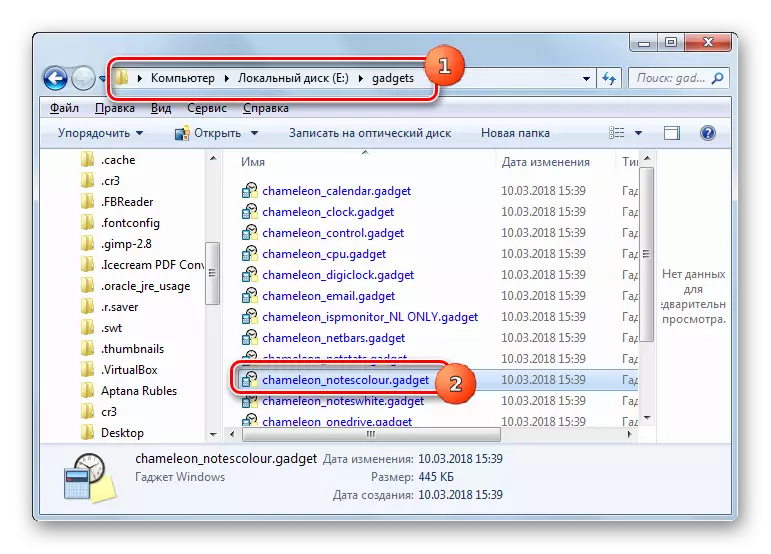
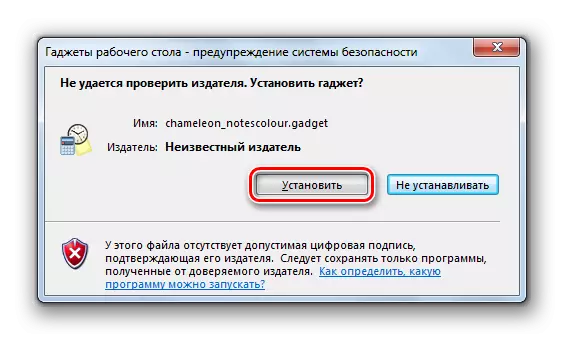

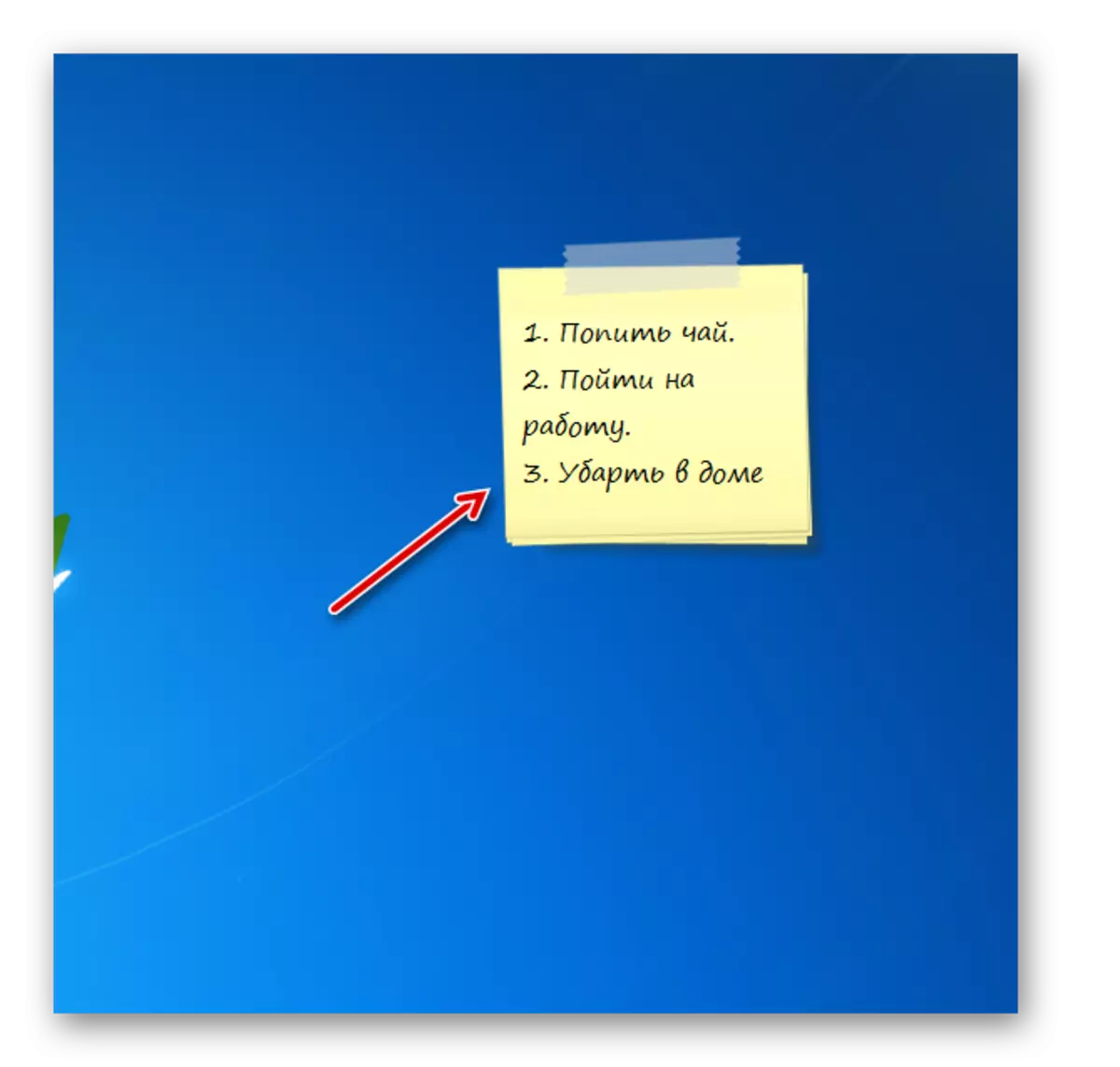
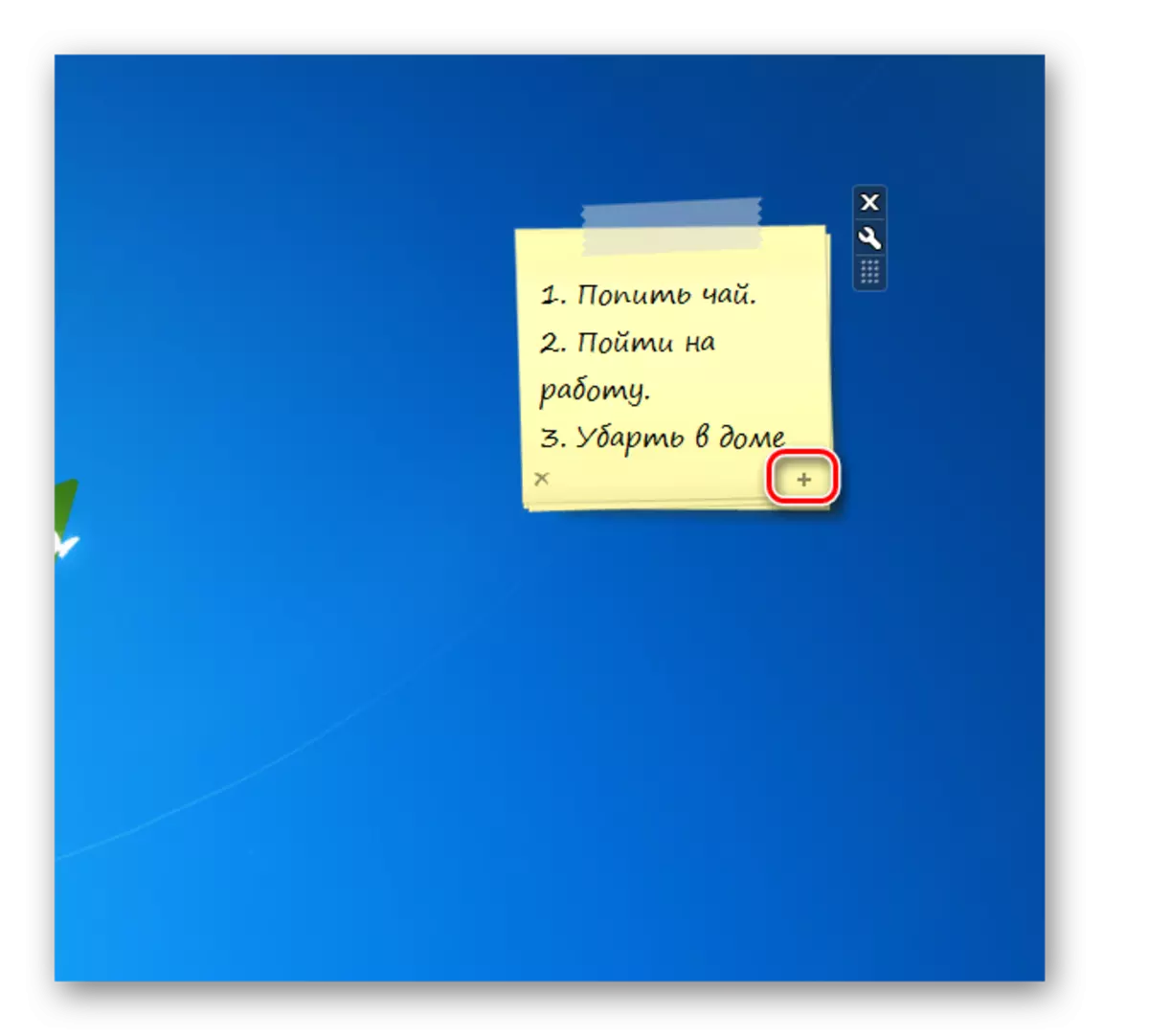
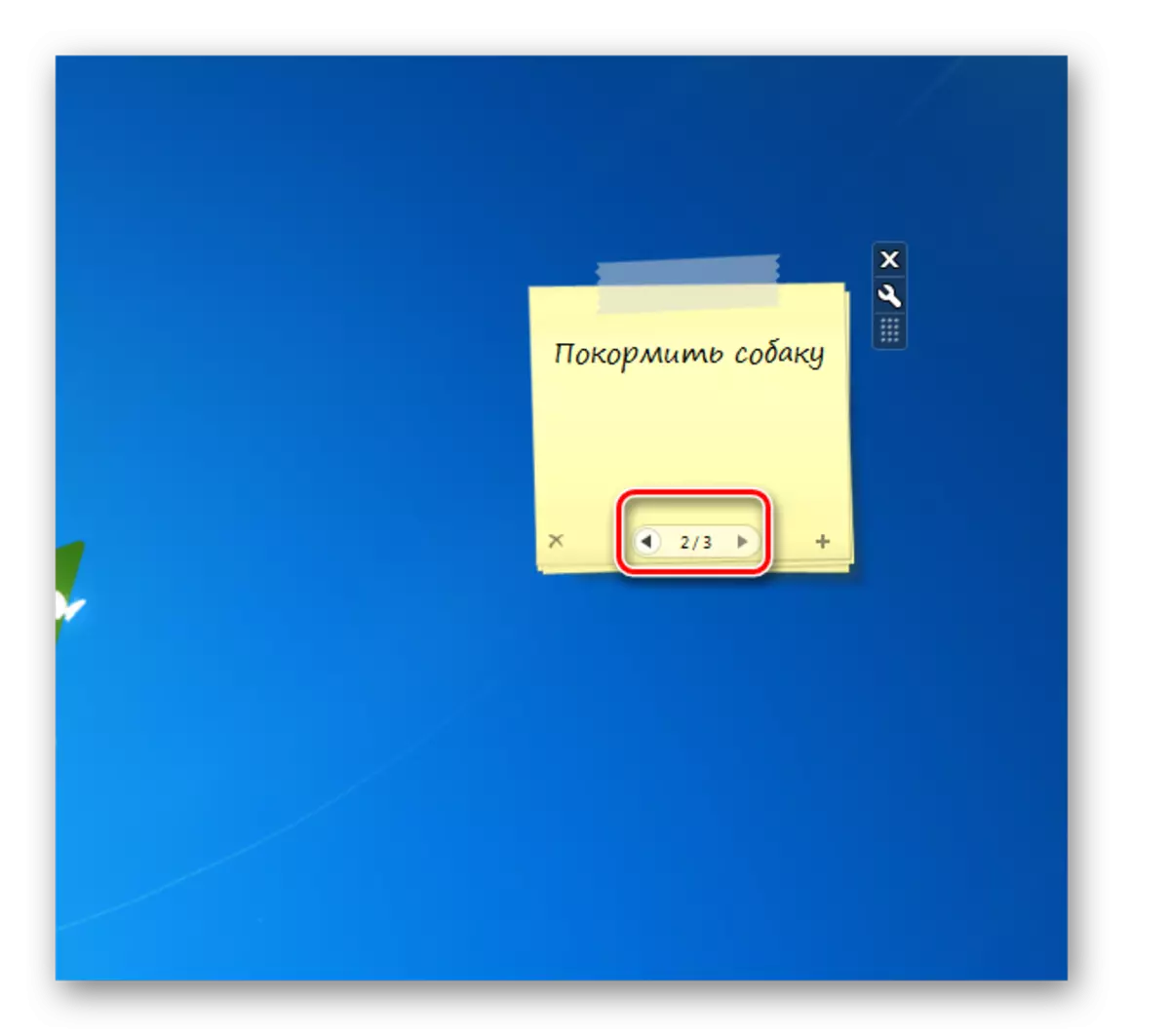

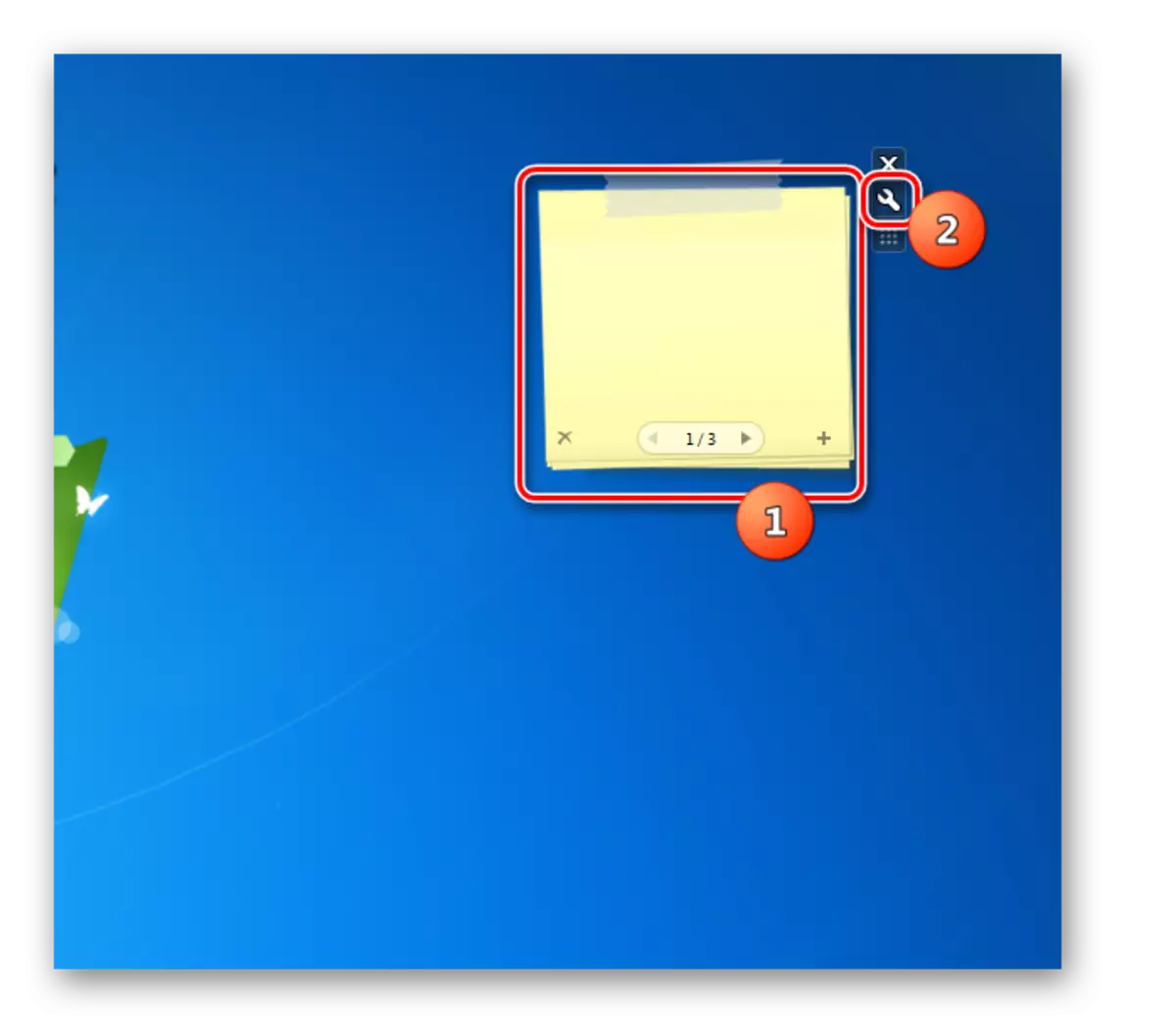
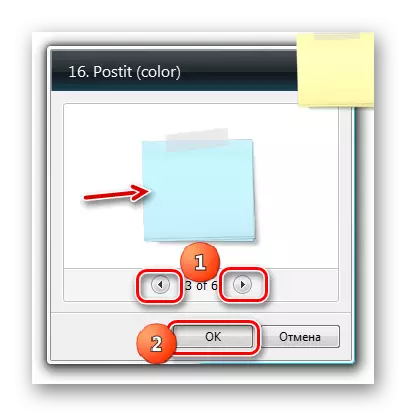
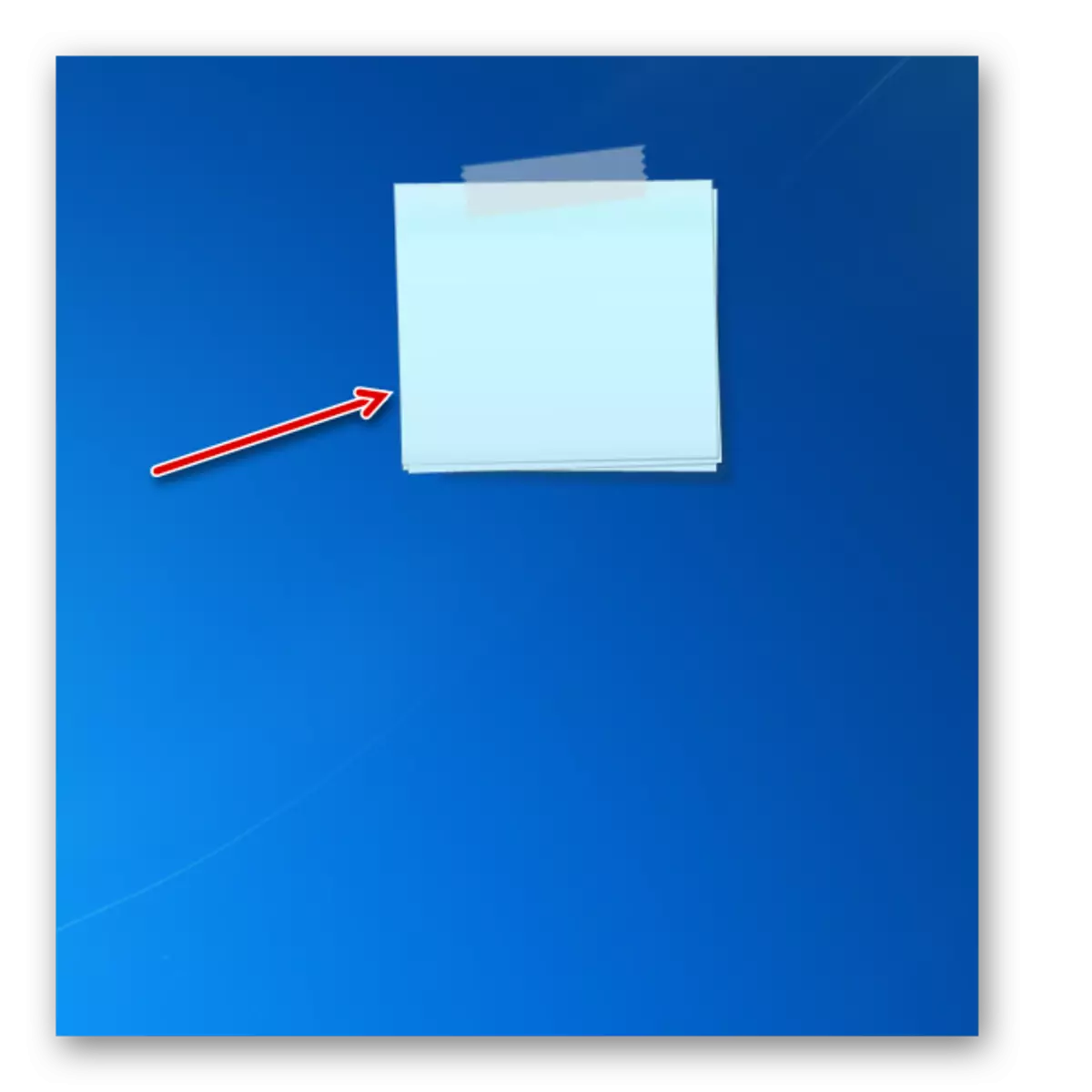
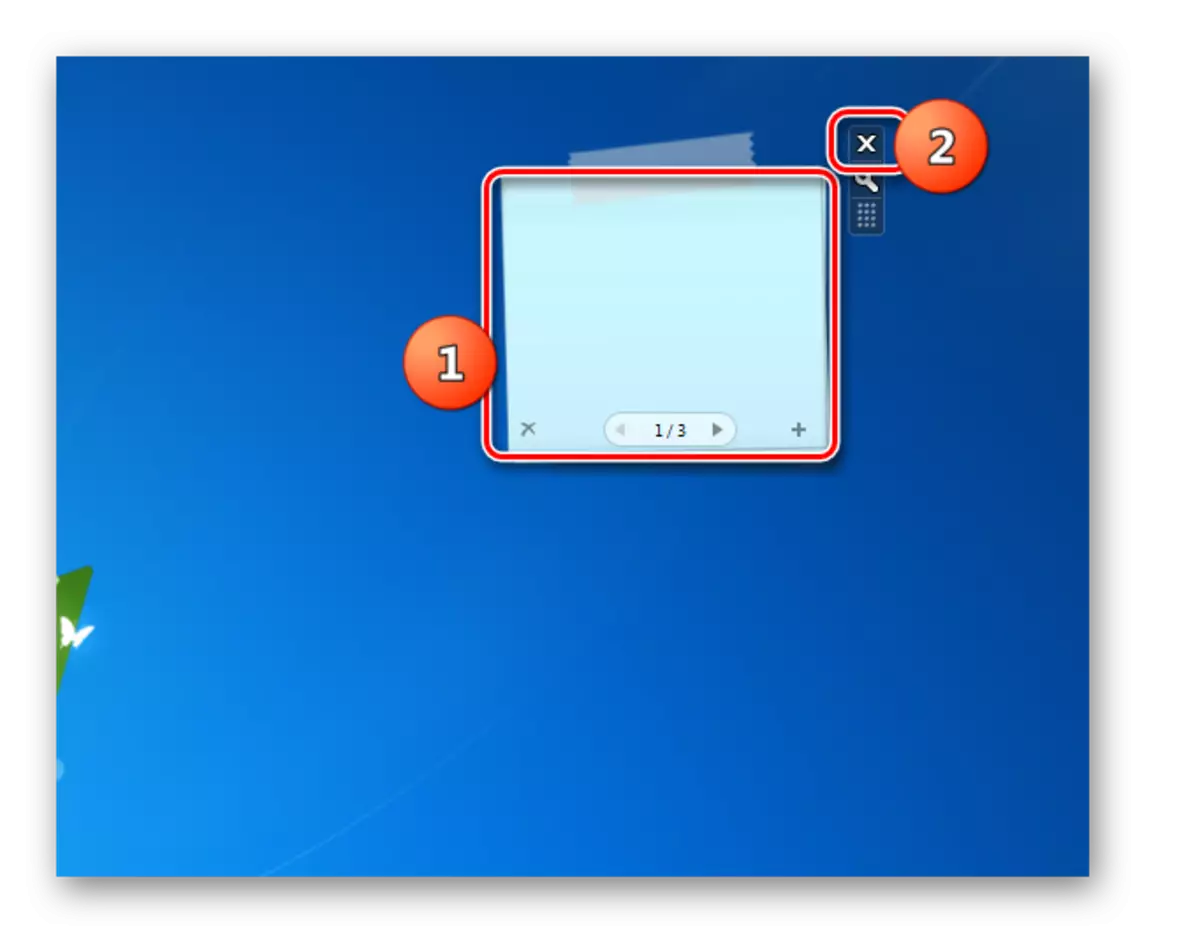
Metòd 3: pi long nòt
Gadgets pi long nòt nan aparans li yo ak fonctionnalités se trè menm jan ak aganman notescolour, men gen yon sèl diferans enpòtan. Koòdone nan koki li yo gen yon fòm pi etwat.
Download ankò nòt.
- Kouri dosye a Uploaded rele "long_notes.gadget". Nan fenèt la enstalasyon louvri, tankou toujou, peze "Set".
- Pi long nòt entèfas ouvè.
- Ou ka fè li nenpòt ki rapèl nan menm fason an jan li te fè nan ka a anvan yo.
- Pwosedi a pou ajoute yon nouvo fèy, navigasyon ant paj, osi byen ke netwaye sa ki se konplètman ki idantik ak algorithm nan aksyon, ki te dekri lè konsidere aganman notescolour. Se poutèt sa, nou pa pral sispann an detay sou sa a ankò.
- Men, anviwònman yo gen kèk diferans. Paske nou pral peye atansyon sou yo. Se tranzisyon an nan paramèt yo kontwòl te pote soti nan menm fason an kòm tout lòt gadjèt: pa peze icon nan kle a dwat a koòdone la.
- Se ajisteman nan koulè koòdone te pote soti nan menm fason an tankou nan aganman notescolor, men nan pi long nòt, gen tou kapasite nan chanje kalite a nan font ak gwosè li yo. Pou sa, respektivman, ki soti nan font la ak font gwosè gout-desann lis, ou dwe chwazi opsyon ki akseptab. Apre yo tout anviwònman ki nesesè yo ekspoze, pa bliye klike sou "OK", otreman chanjman sa yo pa pral pran efè.
- Apre sa, koòdone nan pi long nòt ak font la genyen nan yo nan li pral chanje.
- Gadgets a fèmen, osi byen ke analogue yo diskite pi wo a pa peze icon nan nan fòm lan nan yon kwa a dwat a koòdone nan nòt yo.

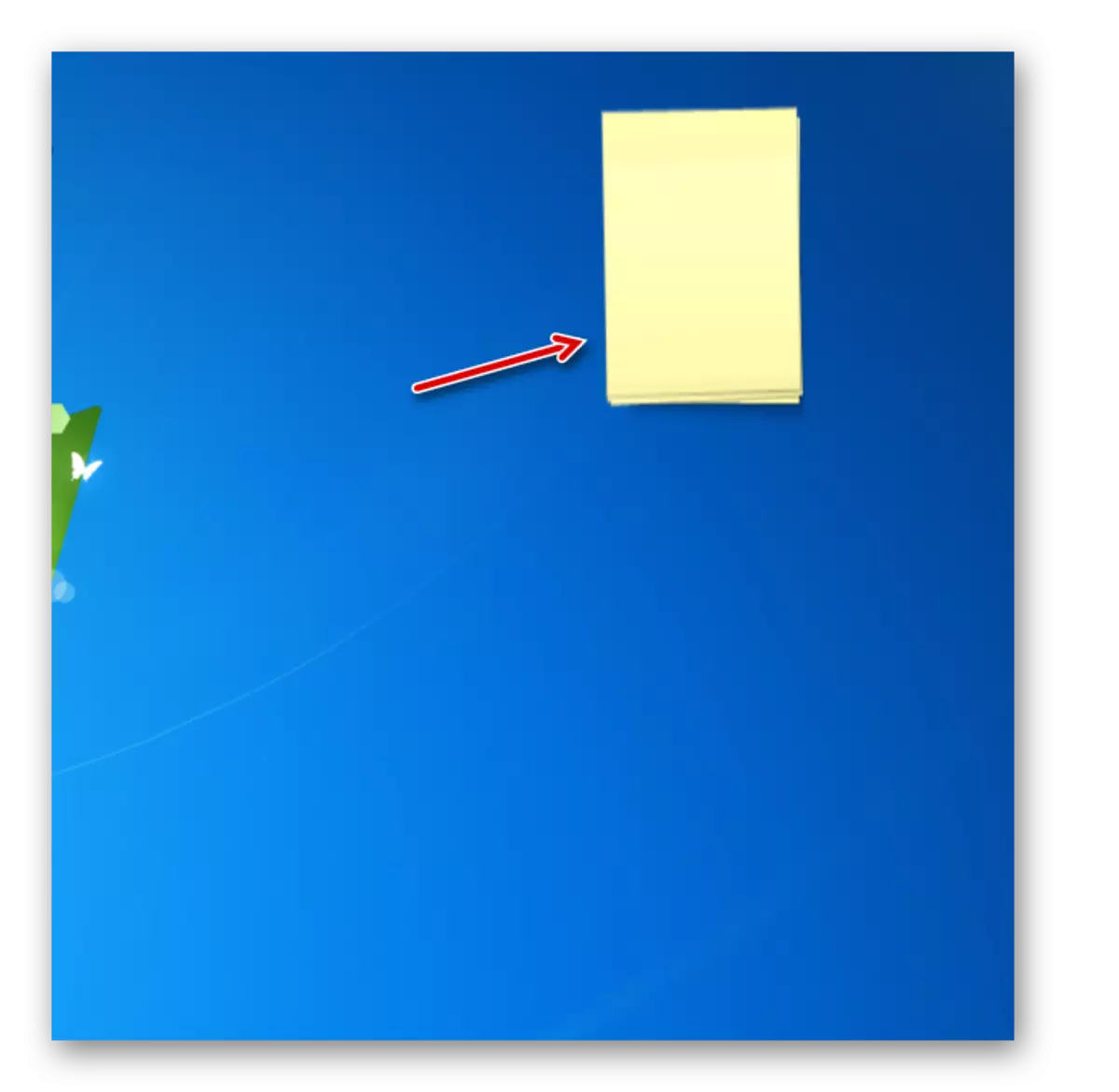
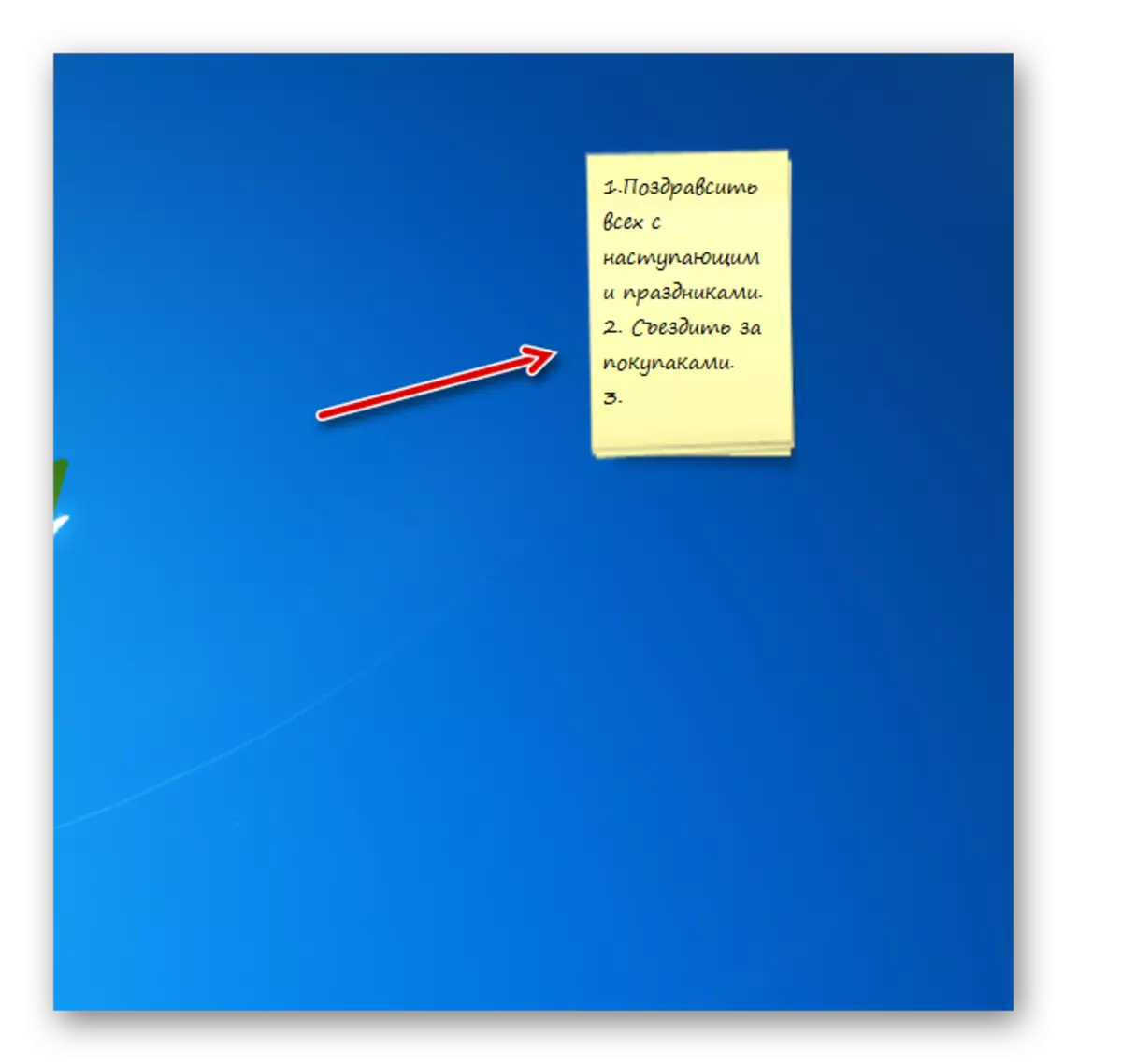
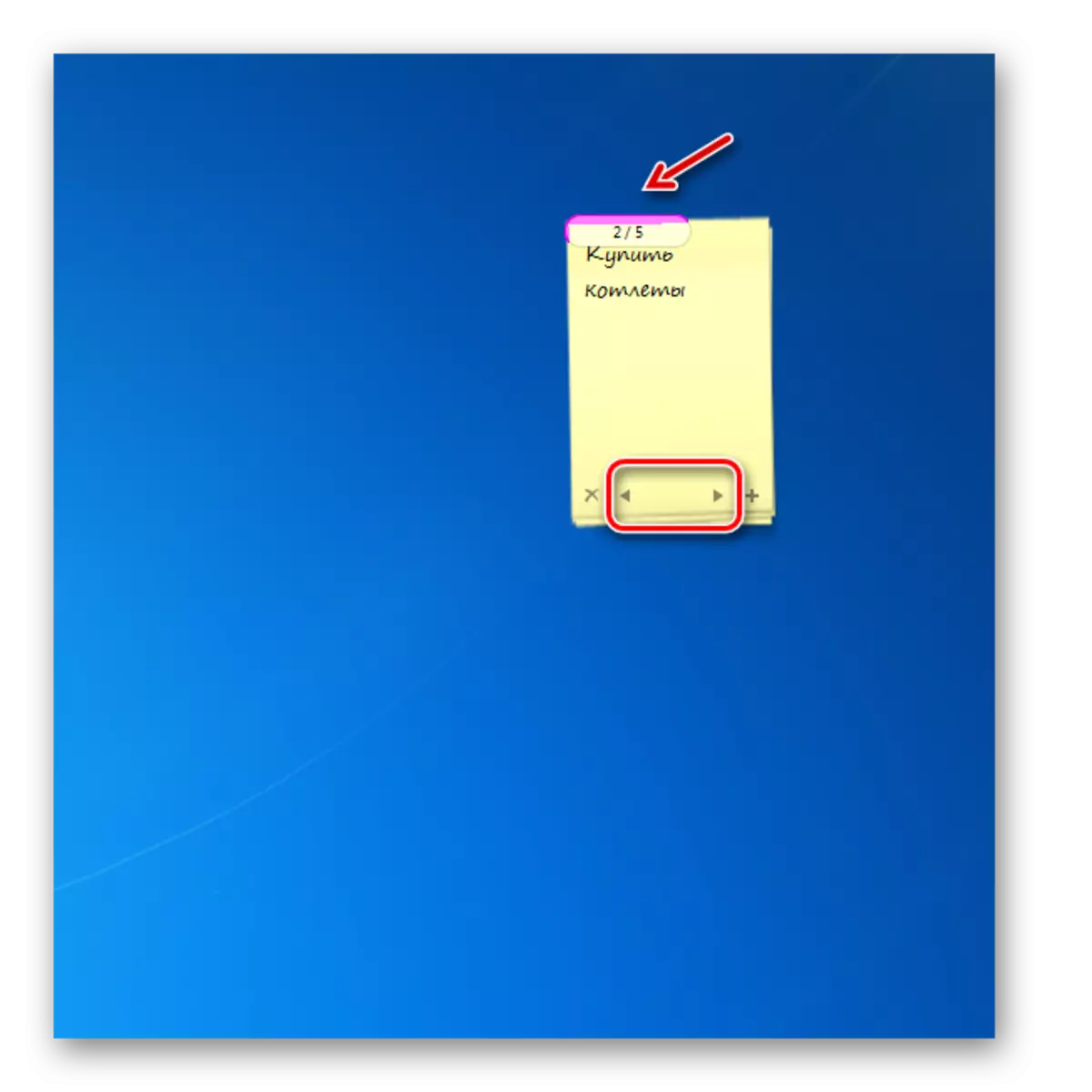
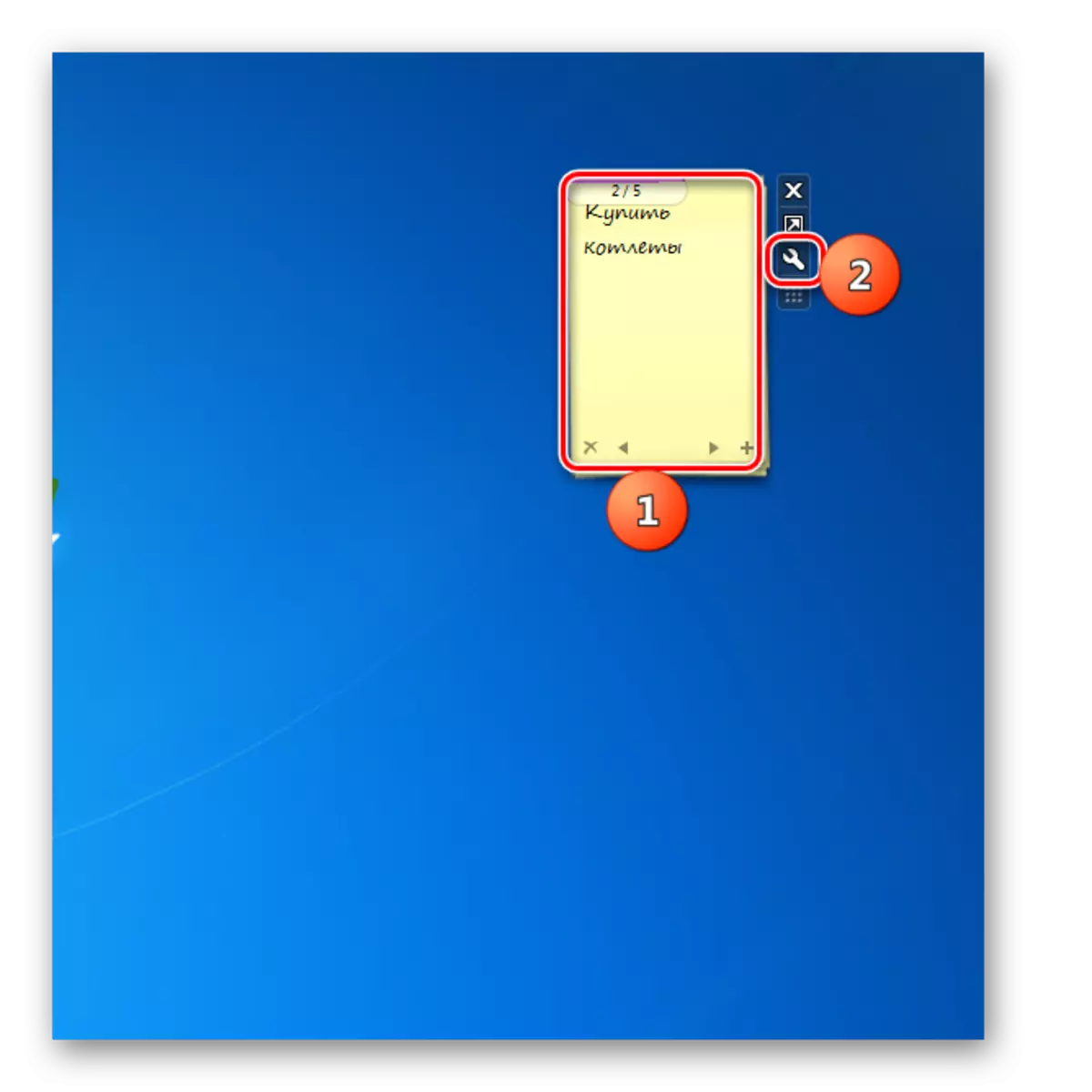
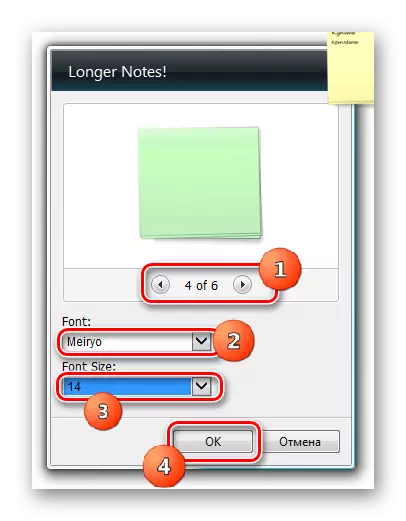
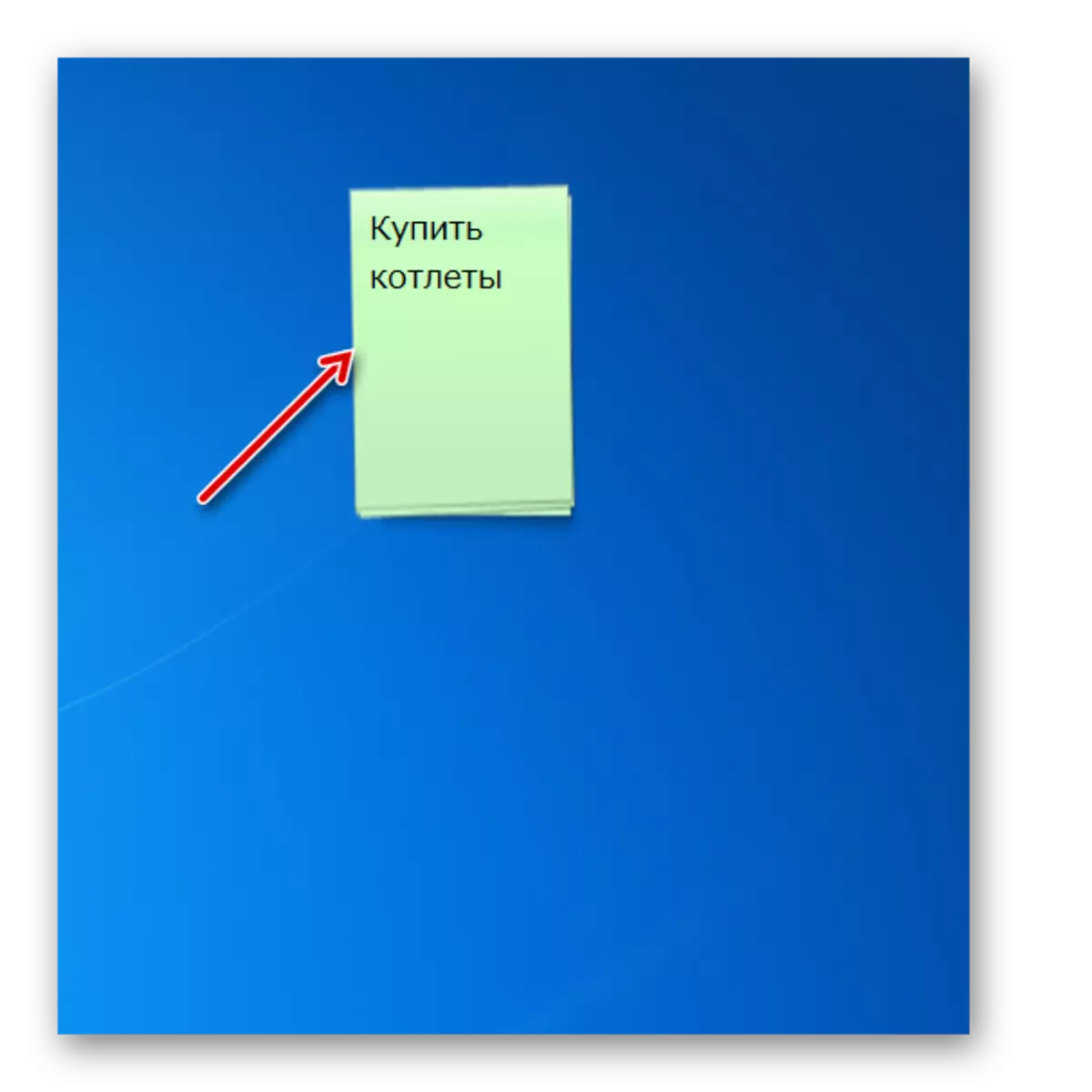
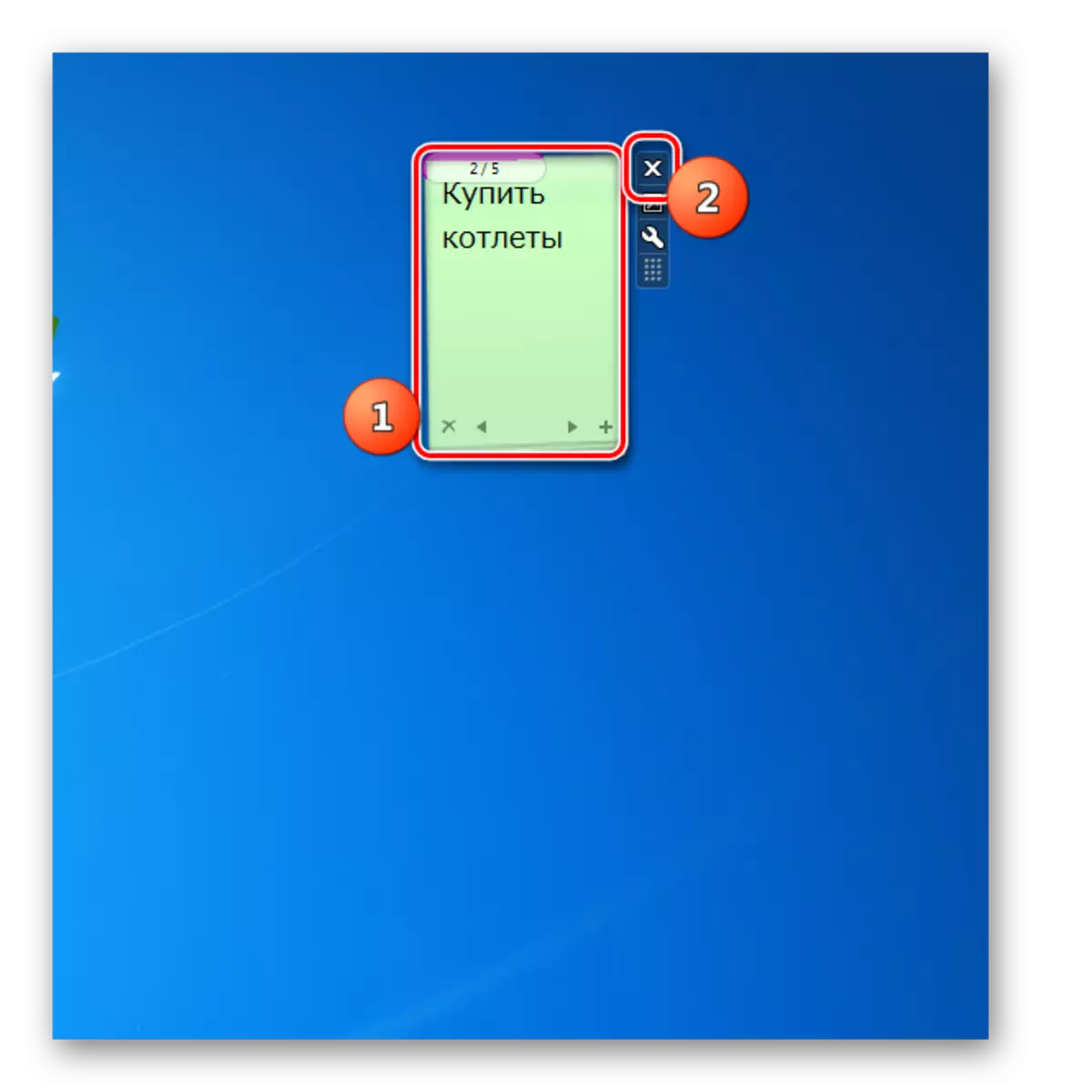
Sa a se pa yon lis konplè sou tout gadjèt posib pou Windows 7. Gen anpil plis. Men, chak nan yo pa fè okenn sans a dekri separeman, depi koòdone a ak fonctionnalités nan sa a ki kalite aplikasyon se trè menm jan an. Konprann ki jan youn nan yo ap travay, ou ka fasilman figi soti ak lòt moun. An menm tan an, gen kèk diferans ki genyen ti. Pou egzanp, NOTX se trè senp. Li ka sèlman chanje koulè a nan tèm nan decoration. Khameleyon Notescolour se pi difisil, menm jan ou ka ajoute plizyè fèy papye. Pi long nòt menm plis opòtinite, paske se nan Gadgets sa a ou ka chanje kalite a ak gwosè nan nòt yo.
